
Durante l'ultima conferenza sulle entrate di Apple, Tim Cook ci ha assicurato che più di uno 60% di clienti che avevano ha acquistato un iPhone 5c e un iPhone 4s aveva un terminale Android in vostro possesso. Sebbene non abbiamo i dati di vendita per questi terminali, ci fa capire che la cifra si trova facilmente in pochi milioni di utenti. Con questo in mente, oggi ti diremo come trasferire i dati dal tuo terminale Android a iOS in modo rapido e semplice (se possibile).
Come trasferire i contatti da Android a iOS
Quando si tratta di trasferire i contatti tra Android e iOS, ci sono molti modi per farlo. Oggi condividerò con voi il metodo che ritengo più semplice. La prima cosa che faremo è accedere ai nostri contatti dal nostro terminale Android, una volta lì selezioniamo l'opzione che dice «import Export«. All'interno di questa opzione selezioneremo «esportare in archivio«. Ora che abbiamo il file vCard esportata Accediamo al nostro server di posta e selezioniamo il file vCard come allegato.
Se stai usando Outlook, seleziona la memory card e lì in basso troverai il file che vuoi inviare come allegato. Lo invii a te stesso, apri il file dal tuo computer e accedi a www.icloud.com, inserisci i tuoi dati, accedi ai contatti e nelle impostazioni di questa sezione seleziona l'opzione «Importa vCard«. Carica il file che hai inviato a te stesso e che hai già scaricato sul tuo computer e hai già importato i tuoi contatti sul tuo iPhone (supponendo che tu abbia i contatti sincronizzati con iCloud ovviamente).
Come trasferire la tua musica da Android a iOS
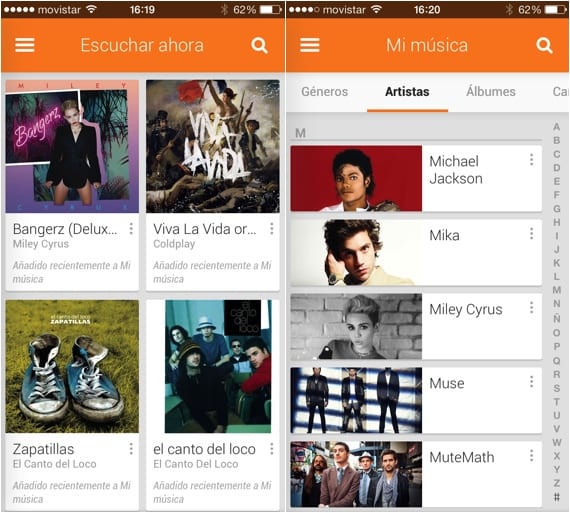
Nel caso della musica, il processo è molto più semplice poiché devi solo scaricare un'applicazione. Nello specifico, dovrai scaricare l'applicazione Google Music Play che è già disponibile su iTunes alcuni mesi fa. In questa applicazione troverai la musica che hai caricato dal tuo dispositivo Android già caricata nel cloud. Se vuoi ascoltare la musica senza essere connesso a internet, basta premere il pulsante "freccia" che troverai nella parte superiore dell'applicazione quando accedi a un album.
D'altra parte, se hai musica sul tuo computer, tutto ciò che devi fare è sincronizzalo con iTunes e lo avrai già sul tuo iPhone. Per trasferire la musica da un dispositivo Android al tuo computer, devi solo copiarla sulla tua scheda di memoria e trasferire quella scheda sul tuo computer. Quindi devi solo sincronizzare questa musica con iTunes e collegare il tuo iPhone per aggiornarlo con la tua musica.
Come trasferire foto e video da Android a iOS
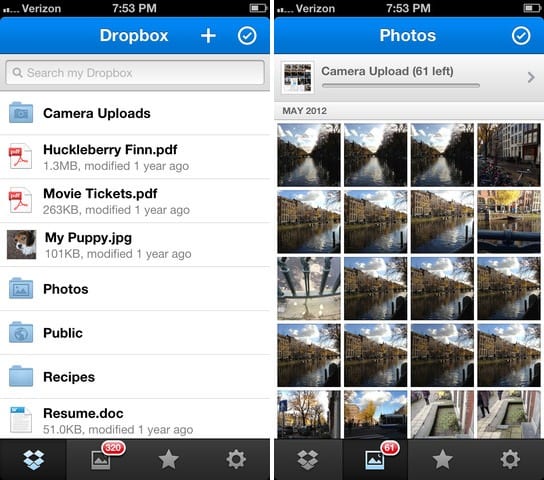
Quando si tratta di trasmettere foto e video, la cosa più semplice che puoi fare è optare per il percorso Dropbox. In questo modo non ti resta che installare l'applicazione Dropbox su entrambi i terminali, caricare le foto dal tuo terminale Android su Dropbox e scaricarle sul tuo iPhone direttamente dall'applicazione. È importante sottolineare che anche questa opzione ha i suoi limiti, soprattutto quando si utilizza un account gratuito. Ed è che il file il limite di un account gratuito è di circa 2.5 GB Quindi, se tutte le tue foto e video superano questa capacità di archiviazione, dovrai farlo in due o più round. Personalmente, consiglio di mostrare prima i video che tendono a occupare molto e poi le foto che non occupano molto (a meno che tu non abbia centinaia di foto).
Come trasferire tutti i tuoi dati da Android a iOS con un'unica applicazione.

Purtroppo, se vuoi trasferire tutti i tuoi contenuti da Android a iOS con un'unica applicazione, dovrai ricorrere alle opzioni di pagamento. In questo caso sono stato fortunato MobileTrans, un programa que tiene versiones para Mac como para Windows y cuyo funcionamiento es bastante sencillo. Basta con que collegare entrambi i dispositivi al computer tramite USB per avviare il trasferimento di tutti i tuoi dati.
L'applicazione è abbastanza intuitiva quindi non è necessario dare molte spiegazioni e quello che mi è piaciuto di più è il semplicità e agilità del processo. Una volta collegati entrambi i dispositivi, avvia il programma e si seleziona ciò che si desidera trasferire. Con MobileTrans puoi passare contatti, messaggi di testo, foto, musica e video.
È anche interessante che tu possa scegliere dati di backup che hai memorizzato in un terminale, qualcosa che personalmente mi torna utile oltre a cancellare i dati dal tuo terminale iOS. In ogni caso, è importante notare che non tutti i terminali Android sono supportati da questo programma, quindi è meglio assicurarsi che il proprio terminale sia compatibile prima di effettuare l'acquisto (è compatibile con più di 2000 terminali).
Il programma è disponibile per Dollari 19.95 (circa 15 euro da cambiare) direttamente dalla pagina sviluppatore. Ovviamente stiamo pagando un premio in cambio di eseguire l'intero processo facilmente e senza problemi poiché puoi farlo da solo con i metodi che ho descritto in precedenza. Tuttavia, è interessante conoscere tutte le opzioni che abbiamo a nostra disposizione, giusto?

Ci sono molti altri programmi che puoi fare e sono gratuiti
PS: Ce ne sono così tanti che non me ne ricordo nemmeno uno
Se ce ne sono così tanti e gratuitamente, puoi commentare uno qualsiasi di essi, in modo da poter trasferire i dati (inclusi gli SMS) da un cellulare con un OS a un altro con un altro OS.
Grazie !!
Samsung "Smart Switch app", non ho idea di come funzioni ma promettono di trasferire tutte le tue informazioni da uno smartphone a un altro molto facilmente.